Kaip naudoti "Siri" ieškoti nuotraukų pagal datą arba vietą

"Apple's Photos" programa yra gana tvirtas pasiūlymas, tačiau jei jūs naudojate daug nuotraukų su "iPhone", jūs žinote, kad tai gali būti be rūpesčių slinkdami per juos visus, kad surastumėte nuotraukas, kurias perėmėite tam tikroje vietoje arba tam tikrą dieną. Tarp visų kitų naudingų dalykų, kuriuos "Siri" gali jums padėti, ji taip pat gali padėti rasti nuotraukas daug lengviau.
Naudojant "Siri" paiešką jūsų nuotraukose yra gana paprasta. Įjunkite "Siri", laikydami nuspaudę mygtuką "Pagrindinis" arba pasakydamas "Hey Siri", jei turite šią funkciją. Kai ji klausosi, galite pasakyti kažką panašaus į "Rodyti nuotraukas nuo birželio 30 d."
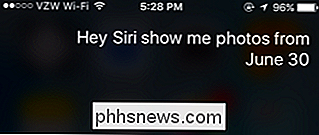
Jei ji suras tinkamas nuotraukas, "Siri" atidarys jūsų nuotraukų programą su nuotraukomis nuo tos datos. Mano atveju tai visi ekrano kopiai, nes daug jų.
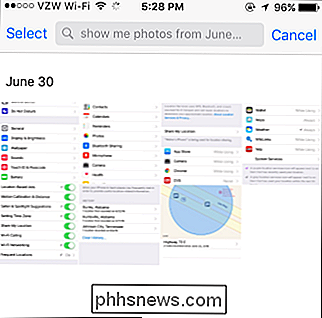
Taip pat galite naudoti "Siri" ieškoti nuotraukų, paimtų konkrečioje vietoje, jei jūsų kamerai įgalintos vietos nustatymo paslaugos. Nuo šio rašymo "Siri" gali atlikti paiešką tik pagal miesto pavadinimą, nors informacija apie nuotrauką gali rodyti konkretesnę vietą, pvz., Gatvės pavadinimą. Nors ji klausosi, tiesiog pasakykite kažką panašaus į "Rodyti man nuotraukas iš Huntsville".
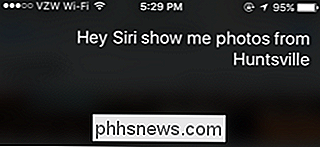
Dar kartą "Siri" apverssi jus į " " " " " " "nuotrauką" ", kad būtų rodomi rezultatai, susiję su nuotraukomis, paimtais nurodytoje vietoje ir sugrupuotos pagal datą. Galiausiai, jei norėtumėte gauti šiek tiek daugiau konkrečios informacijos ieškodami, galite paprašyti "Siri" parodyti nuotraukas iš tam tikros vietos ir paimti konkrečią datą. Pavyzdžiui, galėtumėte pasakyti jai kažką panašaus į "Rodyti nuotraukas iš Huntsville, birželio 9 d."
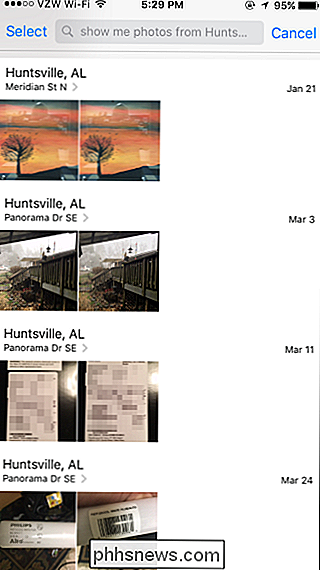
Ir jūs tik grįšite prie norimų rezultatų, kuriuos norite rodyti "Photos" programoje.
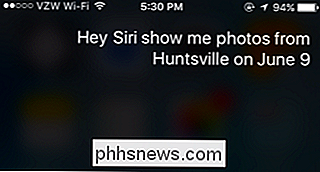
Tai viskas, ką ji gali padaryti dabar. . Tikimės, kad ateityje "Siri" galės pasiekti daugiau foto paieškos galimybių, nes tiek "Siri", tiek "Photos" programa turi būti naudojamos funkcijoms padidinti būsimoje "iOS 10". Bet dabar ji gali padėti jums susiaurinti paiešką. jei esate linkęs būti nuotraukų laikytojas.
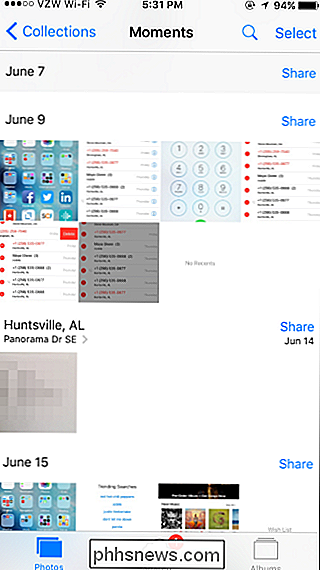

Kodėl adresatai nėra vienodai įdėtos į SD kortelę?
Jei kada nors pažvelgėte į SD kortelės adresų pusę, galbūt susidūrėte su klausimu, kodėl adresatai nėra vienodo dydžio ar paskirties vietos . Kodėl tai? Šiandien "SuperUser Q & A" žinia turi atsakymus į įdomius skaitytojo klausimus. Šiandienos klausimų ir atsakymų sesija ateina pas mus "SuperUser" - "Stack Exchange", bendruomenės pagrįstos Q & A svetainių grupės, padalinys.
Kaip gaunate "L" formos formatavimo piktogramas? "Microsoft Word"?
Kiekvienas iš mūsų turi pageidaujamą išdėstymą ir sąranką, kai dirbame su "Microsoft Word", bet kas, jei kažkas, ką jūs kaip ir pasikliauti dingo? Šiandien "SuperUser" Q & A žinutė padeda nusivylusiam skaitytojui grąžinti savo "Microsoft Word" išdėstymą tik taip, kaip jiems patinka. Šiandienos klausimų ir atsakymų sesija ateina su meile iš "SuperUser" - "Stack Exchange", "bendruomenės" pagrįstos Q & A grupės, padalinys.



